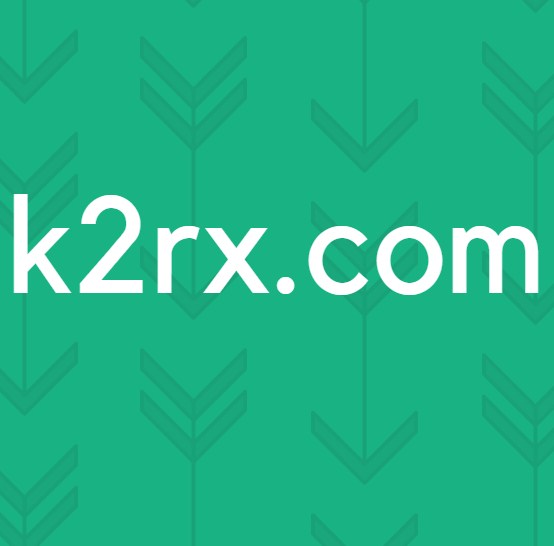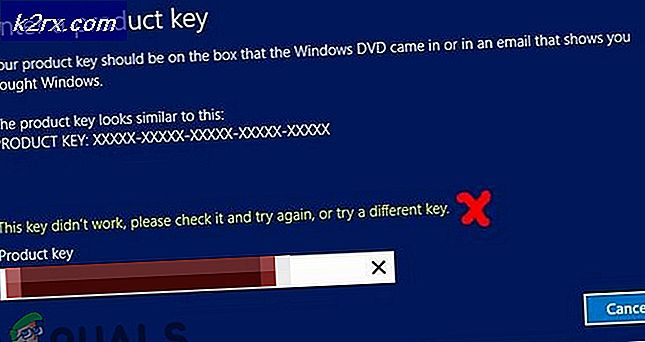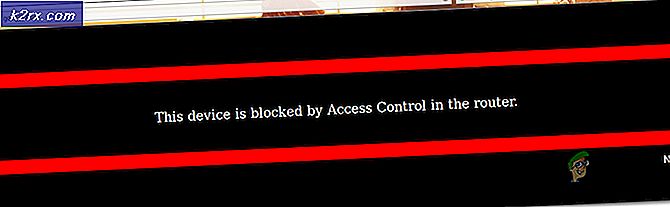SOLVED: Dòng màu hồng và màu xanh lá cây xuất hiện trên màn hình LCD / màn hình / màn hình
Những dòng này có thể thay đổi về cường độ và vị trí. Những dòng này có thể tránh được nếu vị trí mà những dòng này xuất hiện không làm gián đoạn tầm nhìn và làm gián đoạn hoạt động.
Vấn đề rất có thể là do màn hình LCD bị lỗi - Tuy nhiên, nó cũng có thể do Bộ điều hợp đồ họa gây ra. Thông thường, khi bộ điều hợp đồ họa bị lỗi, màn hình sẽ hoàn toàn trống hoặc đen và các đường xuất hiện theo chiều ngang NHƯNG khi có bảng logic bị lỗi trên màn hình LCD hoặc màn hình LCD bị hỏng ở một mức độ nào đó các đường xuất hiện theo chiều dọc.
Vấn đề này cũng có thể do các trình điều khiển đã lỗi thời / hỏng. Vì có nhiều lý do để nó không thành công nên tốt nhất là khắc phục sự cố và tìm ra chính xác điều gì đã gây ra lỗi này bằng thử và sai. Trong hướng dẫn này, chúng tôi đã liệt kê hai phương pháp phổ biến sẽ giúp ích cho bạn.
Cập nhật trình điều khiển cạc đồ họa của bạn
Điều đầu tiên và quan trọng nhất cần làm là kiểm tra các trình điều khiển cập nhật cho bạn card đồ họa. Các phiên bản trình điều khiển đã lỗi thời có thể gây ra các kết quả không mong muốn, trước khi bạn đi với trình điều khiển cập nhật; kiểm tra xem liệu các dòng xuất hiện khi máy tính đầu tiên khởi động để các dòng xuất hiện trên màn hình POST? Nếu không, vấn đề không phải là trình điều khiển và bạn có thể chuyển sang phương pháp tiếp theo bên dưới để kiểm tra bộ điều hợp và màn hình.
Mẹo CHUYÊN NGHIỆP: Nếu vấn đề xảy ra với máy tính của bạn hoặc máy tính xách tay / máy tính xách tay, bạn nên thử sử dụng phần mềm Reimage Plus có thể quét các kho lưu trữ và thay thế các tệp bị hỏng và bị thiếu. Điều này làm việc trong hầu hết các trường hợp, nơi vấn đề được bắt nguồn do một tham nhũng hệ thống. Bạn có thể tải xuống Reimage Plus bằng cách nhấp vào đâyĐể kiểm tra xem bạn đang sử dụng cạc đồ họa nào, hãy giữ phím Windows và nhấn R.
Nhập dxdiag vào hộp thoại chạy và nhấn Enter .
Cửa sổ DirectX Diagnostic Tool sẽ mở ra. Chuyển đến tab Hiển thị. Một khi bạn có tên của bộ điều hợp đồ họa, hãy ghi lại nó và thực hiện tìm kiếm nhanh trên google để lấy các trình điều khiển mới nhất từ trang web của nhà sản xuất, một khi bạn đã cài đặt và kiểm tra.
Kết nối với màn hình ngoài
Để xem sự cố có ở màn hình LCD hay trong GPU (Card đồ họa), hãy kết nối hệ thống của bạn với màn hình ngoài và chuyển màn hình bằng phím Win + P. Nếu bạn có màn hình hiển thị bên ngoài sau khi kết nối với màn hình bên ngoài, điều đó có nghĩa là GPU vẫn ổn và màn hình bị lỗi BUT nếu bạn có cùng kết quả trên màn hình bên ngoài thì GPU của bạn có nhiều khả năng bị lỗi và màn hình tốt .
Mẹo CHUYÊN NGHIỆP: Nếu vấn đề xảy ra với máy tính của bạn hoặc máy tính xách tay / máy tính xách tay, bạn nên thử sử dụng phần mềm Reimage Plus có thể quét các kho lưu trữ và thay thế các tệp bị hỏng và bị thiếu. Điều này làm việc trong hầu hết các trường hợp, nơi vấn đề được bắt nguồn do một tham nhũng hệ thống. Bạn có thể tải xuống Reimage Plus bằng cách nhấp vào đây